OneNote for Windows10创建的笔记本似乎是直接在onedrive上创建,在应用上也没找到备份选项。所以以下选择office组件里的OneNote,在此以OneNote2016为例。 打开OneNote2016--选择文件--选择选项,进入OneN......
2023-05-30 0
安装日记本(项目原名:MyJournal)插件后,其功能图标(Diary)会出现在“开始”选项卡下的“标记”功能组的后面。插件中提供了诸如页面颜色、标题日期样式、基准线样式、页面模板等多种设置,设置好喜欢的模板,点击图标创建日记页面即可。另外,最新版的插件中,提供了两个存储位置:本地和云端,挺方便。
日记本插件的功能就是自动生成一个onenote日记本,点击功能图标会自动建立或跳转至今天的日记页面(原插件默认生成的笔记本名称是“MyJournal”,我的自用版中将它改成了“日记”)。这个插件的亮点是自动生成的层级结构:分区组↔年份、分区↔月份、页面↔日期。整个时间线结构相当清晰。下图是我用该插件创建的日记本:
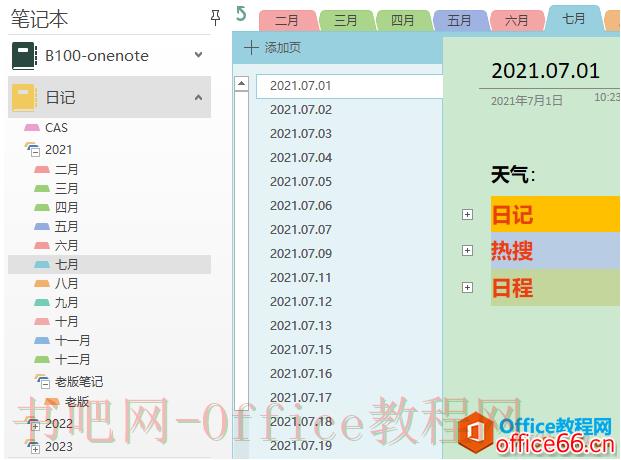
说是日记本,但实际上还可以当作绝佳的日程管理工具,例如上图中我的日记页面模板,将“日程”作为一个固定区域放在日记页面下。有了这个插件,你可以随时一键跳转至今天的日程页面,查看任务列表或记录灵感信息等。这个一键跳转提供了巨大的便利性,想象一下,如果是手动建立的日记本,每次跳转都要花费不等的切换时间,打击积极性。在用这个插件之前的几年里,我一直都是手动建立日记页面,甚至专门弄了个脚本来贴边隐藏该页面,就是为了方便随时跳转至今日页面进行日程管理;而有了这个插件,跳转变得极其方便,也不用手动建立页面了。所以,该插件成了我日程管理中的重要工具,用得非常频繁。
这个插件的小斯想版(自用修改版),我增加了一个定制功能——未来笔记菜单(给未来的自己留言,剧本模式)。例如选择“年”,点击图标新建的就是一年后的今天页面。前面那张图中展示了我的日记本,其中有2022年、2023年的分区组,这些分区组就是用未来笔记功能自动创建的。另外,定制版中还提供了一个自定义日期功能,输入任何日期,点击图标就可建立该日期页面,而不再只局限于原版的今天。
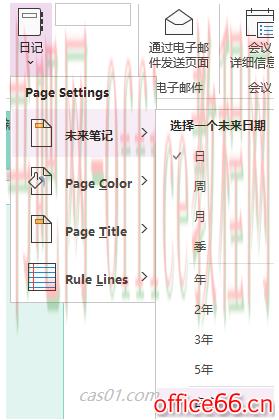
相关文章
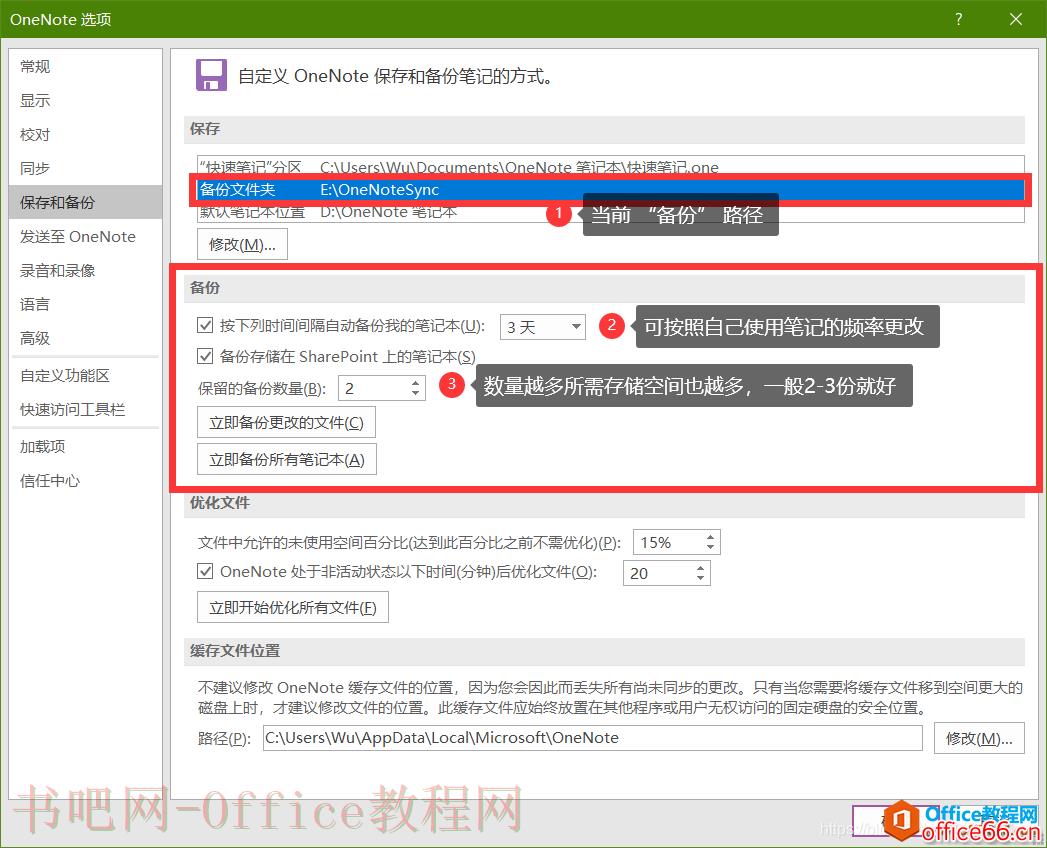
OneNote for Windows10创建的笔记本似乎是直接在onedrive上创建,在应用上也没找到备份选项。所以以下选择office组件里的OneNote,在此以OneNote2016为例。 打开OneNote2016--选择文件--选择选项,进入OneN......
2023-05-30 0

Win11默认不安装OneNote UWP版本,前几天微软发布Win11,很多CPU不被推荐,挺伤的。 Win11默认不安装OneNote UWP版本,但是商店依然提供。......
2023-05-30 0

如何解决OneNote复制的文字粘贴到到其他地方变成图片 粘贴时请使用 Ctrl+shift+V 好使! 其实这个快捷键是可以直接复制无格式文本信息,很多地方都通用。 如何解决OneNote复制的文字粘贴到到其......
2023-05-30 0

最早在处理中英剧本时,遇到大量空白行需要进行批量处理,于是写了个空白行处理脚本。不过那个脚本写的很简单,连对话框都没有生成。 之后在阅读Photoshop书籍时,图片超多,有的页面甚......
2023-05-30 0

本文逐项列出了Windows 10版OneNote的键盘快捷键。常用快捷键下表列出了Windows 10版OneNote中最常用的快捷方式。......
2023-05-30 0